Noi lucrăm într-un browser Google Chrome - yachaynik - site-ul pentru manechine reale
Pe site-ul nostru, am vorbit în mod repetat despre cele mai populare browsere web: Internet Explorer, Mozilla Firefox, Opera. Astăzi a fost rândul Google Chrome - un browser rapid și ușor din lume-celebru cu Google.

Salvați fișierul descărcat pe computer și rulați-l. Pentru câteva secunde, va trebui sa ma uit doar la instalarea Google Chrome.
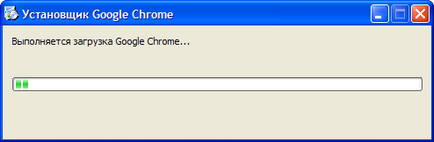
După instalare, faceți clic pe butonul „Start Google Chrome». Dacă doriți ca Windows să utilizați Google Chrome ca browser prestabilit, vă rugăm să bifați elementul adecvat.
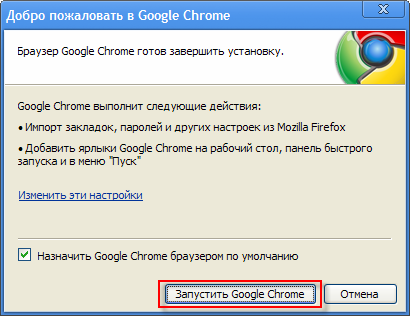
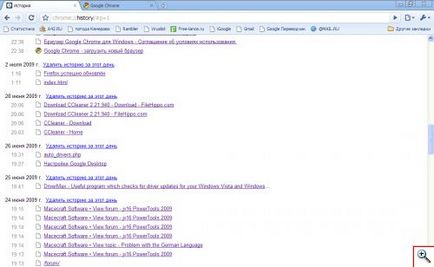
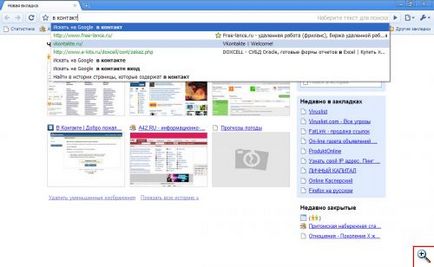
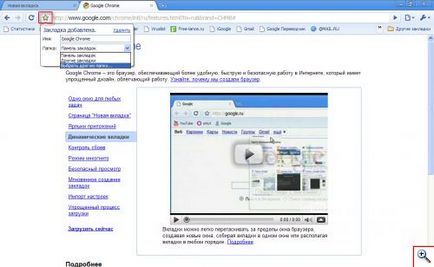
Introduceți un nume pentru marcajul, selectați directorul corespunzător pentru acesta și faceți clic pe „OK“.
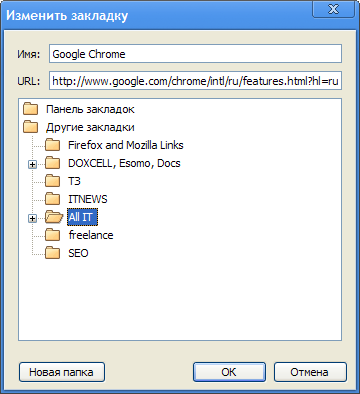
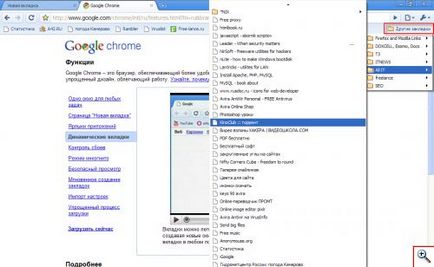
Google Chrome este, de asemenea, posibilitatea de a exporta și importa marcajele. Aceste opțiuni sunt disponibile în „Setări și control Google Chrome“ - „Manager de marcaje“.
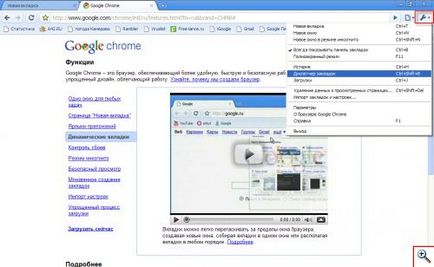
Meniul contextual permite semne de carte la diverse activități, cum ar fi ei redenumi sau șterge.
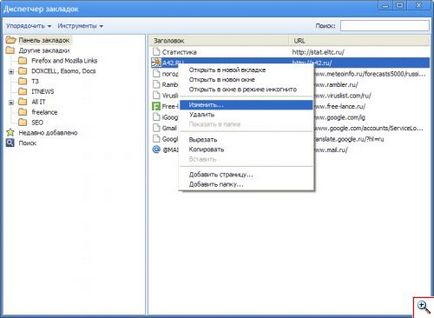
Puteți importa marcajele din Google Chrome, fișierul HTML (de exemplu, marcajele Mozilla Firefox) sau, invers, pentru a salva oriunde pe computer toate marcajele din Google Chrome ca fisier HTML (semne de carte de export). Pentru aceasta sunt „Tools“ element de meniu. Va trebui să selectați operația dorită și locație pentru a salva fișierul pe computer (pentru export) sau un fișier HTML-gata făcute cu marcaje (pentru importuri).
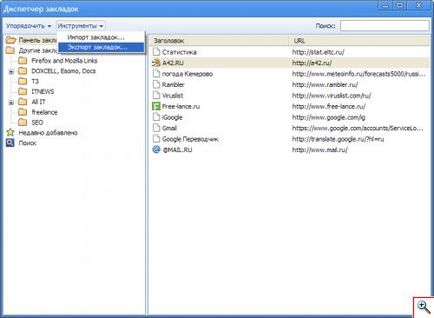
În plus față de marcajele de import în Google Chrome, puteți importa setările din browserele Mozilla Firefox și Internet Explorer. Pentru a face acest lucru, faceți clic pe „Personalizați și control Google Chrome» faceți clic pe elementul «marcaje și setări», apoi selectați browser-ul, bifați elementele de import, apoi faceți clic pe butonul «Import». Rețineți că importul original, toate setările Google Chrome, marcajele și generează automat o etapă ulterioară a instalației.

Încărcați fișiere în Google Chrome nu necesită mult efort. Toate sunt descărcate de facilitățile de internet vor fi afișate într-un panou separat, în partea de jos a ferestrei browser-ului.
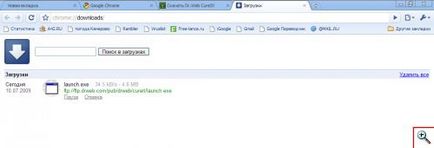
Toate operațiunile de bază cu încărcate în paginile web browser-ului folosind meniul contextual și elementul de meniu „pagina curentă“.
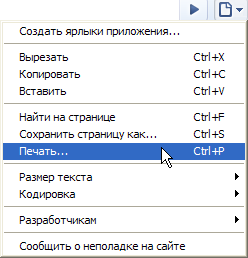
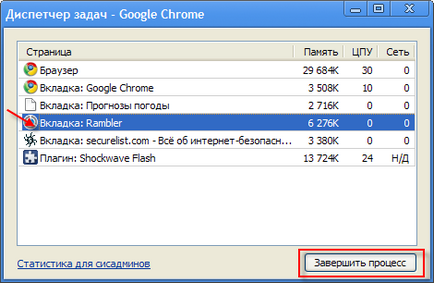
La locul unui site hung vedeți aici este un mesaj vesel.
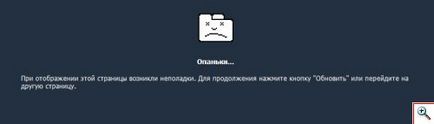
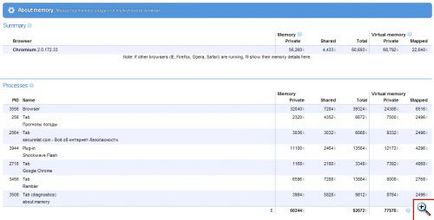
Să ne uităm la unul dintre Google Chrome inovații utile - posibilitatea de a crea comenzi rapide pentru aplicații Web. De exemplu, utilizați de multe ori on-line translator PROMT, sau juca jocuri de pe Rambler, și a alerga browser-ul de fiecare dată pentru a traduce text sau un joc, și nu foarte de dorit. Oricum În mod ideal, aș dori să văd interpretul într-o fereastră separată, cum ar fi un program normal. Google Chrome este nimic mai simplu! Deschideți o pagină web în meniul „pagina curentă“, selectați „Creați comenzi rapide pentru aplicație ...“. Decide unde să plaseze eticheta: pe desktop sau din meniul Start din Windows. Pentru unele site-uri, puteți plasa o comandă rapidă pe Quick Launch browserul Google Chrome. Apăsați butonul „OK“.
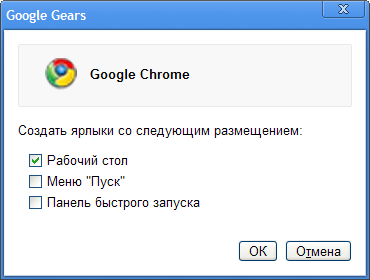
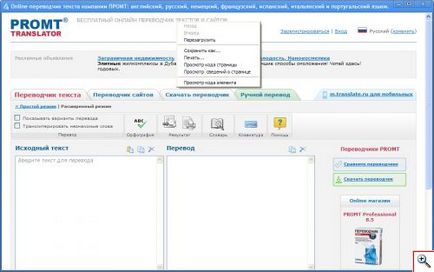
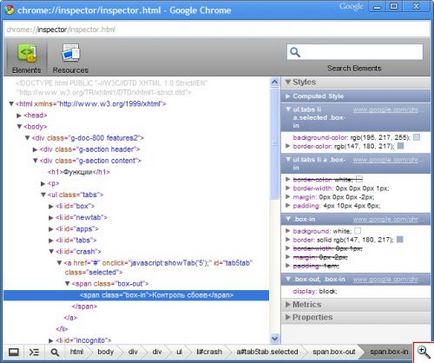
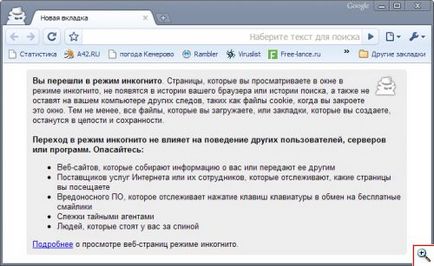
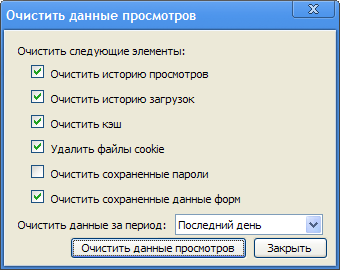
Opțiuni de bază browserul Google Chrome conținute în meniul „Configurarea și administrarea Google Chrome“ - „Opțiuni“. În fila „General“, puteți seta pagina de start browser-ul (secțiunea „echipa gazdă“), pagina de pornire și selectați motorul de căutare prestabilit.
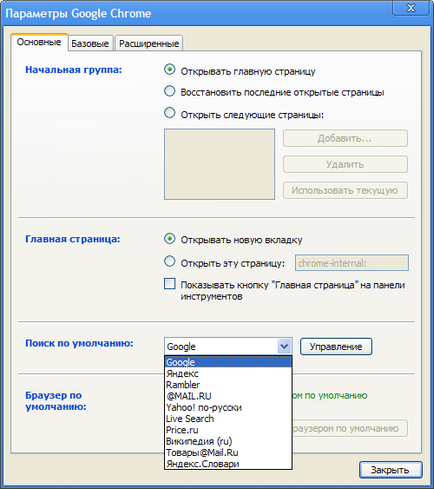
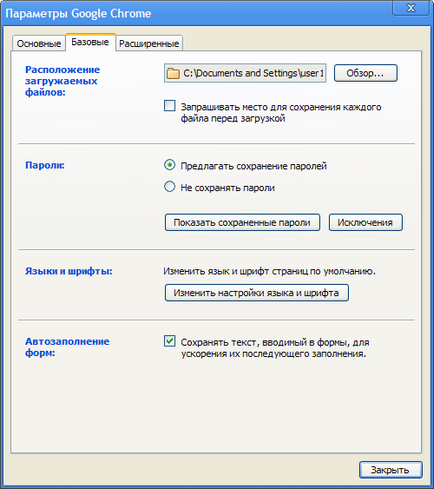
În mod prestabilit, Google Chrome afișează numai numele site-ului și parola pentru autentificare. Pentru a vizualiza parola selectați site-ul din listă și faceți clic pe butonul „Afișați parola“. faceți clic pe „Ascundeți parola“ pentru a ascunde parola.
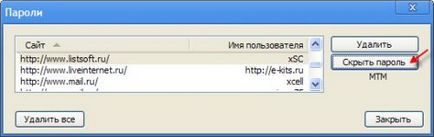
În setările Google Chrome, nu veți găsi opțiuni pentru a dezactiva script-uri, animații sau imagini de pe site-uri web. Browser oferă un minim de parametri reglabile, suficient pentru lucru confortabil în Internet.
În acest let pentru a finaliza povestea noastră și dorim o navigare Web plăcută. Din fericire, Google Chrome va fi prieten credincios și loial în călătoria ta prin rețeaua globală.
Mai ales pentru Yachaynik Elena Carlton